使用过演示文稿的朋友们都知道,常常会在幻灯片的内容上使用超链接可以快速翻到需要的那一页幻灯片。下面小编就来告诉大家如何在WPS演示中使用超链接的命令,一起来看看吧。新建默认模板wps演示文稿,内容版式为空白版式。单击在线素材中的目录项,单击目录选项卡,选中其中一种目录,右击选择快捷菜单中的“插入&rd......
WPS 如何在excel表格中查询最大值和最小值
WPS教程
2021-10-08 09:19:01
我们都知道用Excel表格可以统计很多的数据,今天就教大家如何用Excel查询最大值和最小值,如果你还不知道在一个Excel表格中如何查询最大值和最小值,那就一起来看看这个小技巧吧!
首先我们看到下面,接下来我们就从这一列中查询最大值和最小值:
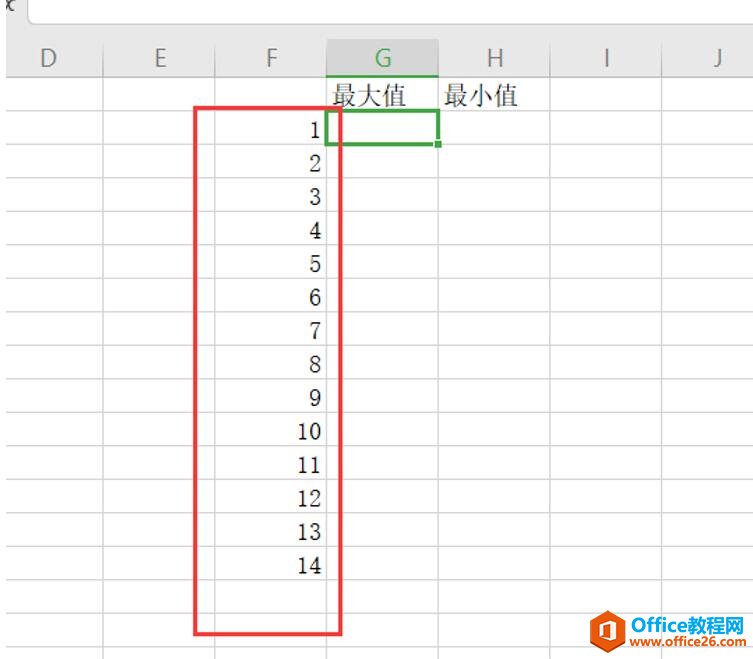
首先,我们先选定要放置最大值的位置,然后把函数值这里打上MAX,然后再选中我们要选的数据,如下图:
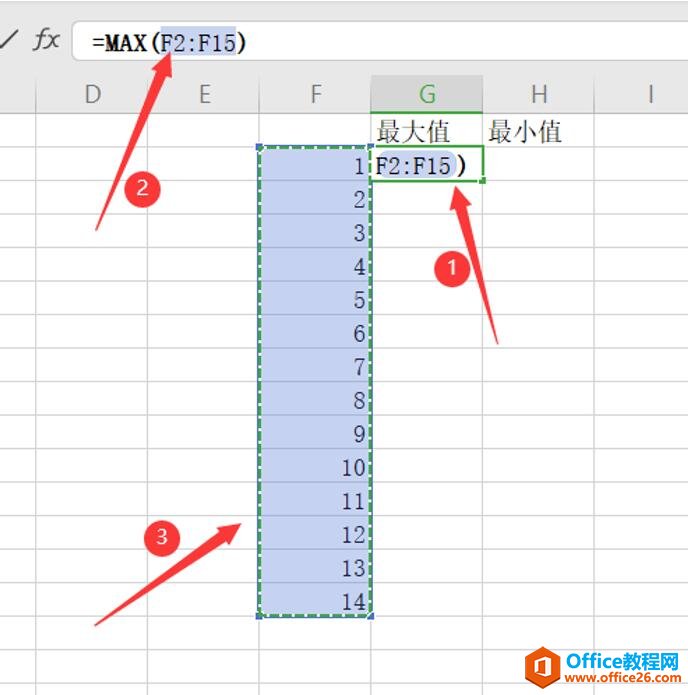
然后敲一下回车键,如下图所示,最大值就出来了:
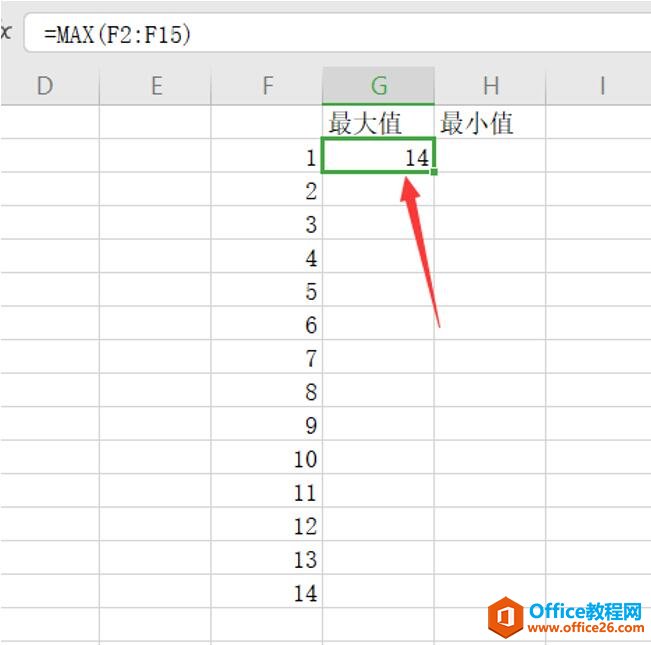
要选最小值也是和上一个步骤是一样的,具体操作如下图所示:
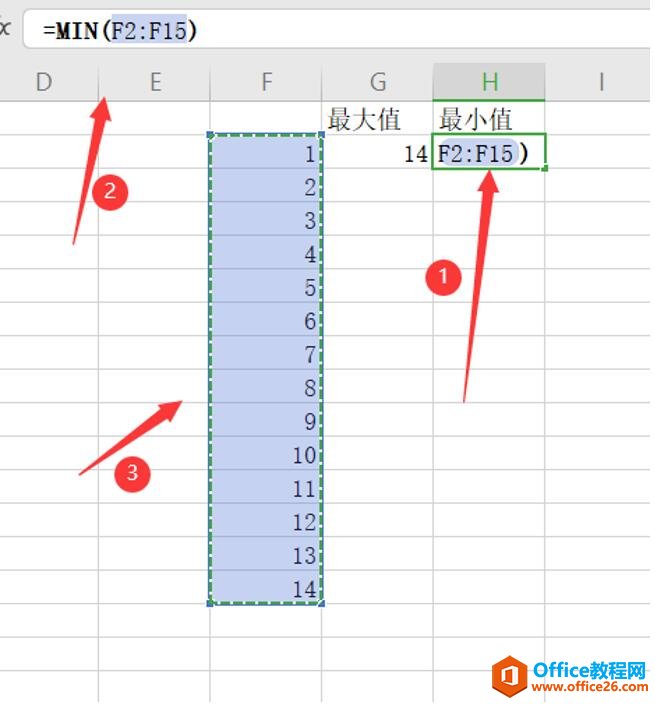
敲一下回车键,这样最小值就出现了:
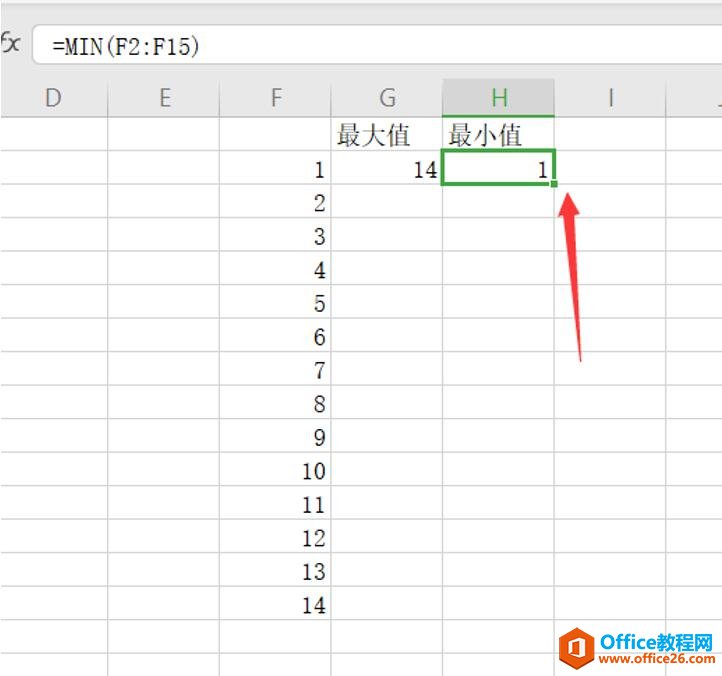
上一篇:WPS Excel表格目录怎么做 下一篇:WPS 添加已经下载在电脑里的字体方法
相关文章





